win10正式版还没公布但官方早已推出一系列预览版给用户体验,win10预览版默认是没有启动登陆界面的。下面就为大家分享win10登陆界面开启方法,教大家开启win10预览版登陆界面。
win10系统正式版官方下载地址以及win10系统正式版两种模式介绍
win10登陆界面开启方法介绍:
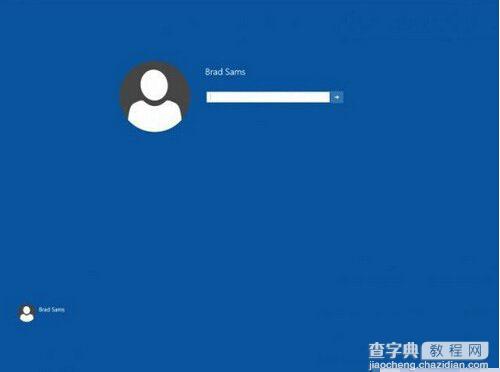
提醒:想要激活使用如下的增强版的登陆屏幕,建议使用版本号为9926的Windows 10版本进行操作。
1.打开Regedit.exe
2.访问HKEY_LOCAL_MACHINESOFTWARE
MicrosoftWindowsCurrentVersionAuthentica tionLogonUITestHooks
3.双击“Threshold”键值,在弹出的对话框中将键值修改为“1”
4.关闭Regedit.exe
以上就是win10登陆界面开启方法的全部内容了,更多内容请关注查字典教程网。
win10怎么升级至最新预览版9926 win10 9926更新步骤
【win10登陆界面怎么开启 win10登陆界面开启方法】相关文章:
★ win10系统的控制面板在哪里怎么打开? win10系统控制面板位置介绍及打开控制面板方法
★ win10系统打不开wlan怎么办?win10无法启动wlan解决方法
★ win10如何取消开机账户登录界面?win10取消开机账户登录界面的方法
★ Win10系统怎么使用免打扰模式?Win10系统使用免打扰模式的方法
★ win7系统chkdsk工具怎么打开?win7系统chkdsk工具打开方法
★ Win8系统怎么提速?Win8系统运行速度提升30%方法
★ Win10系统下打开NBA 2K15闪退怎么办?解决方法
